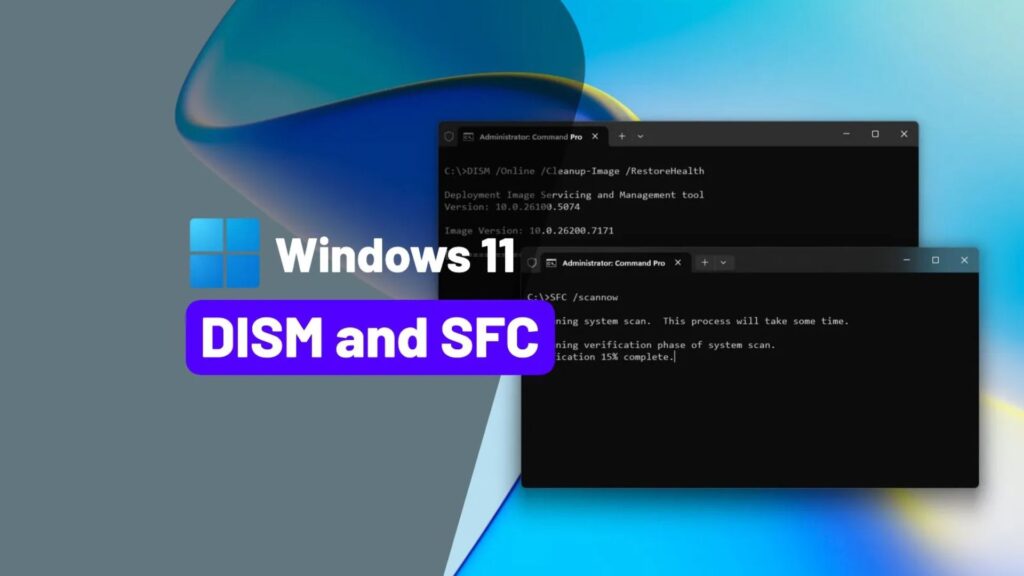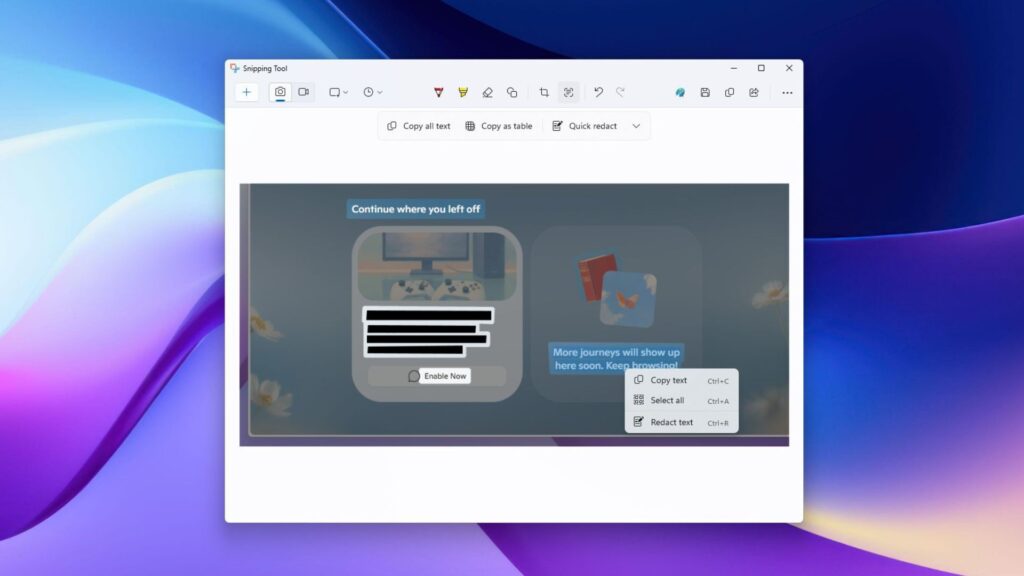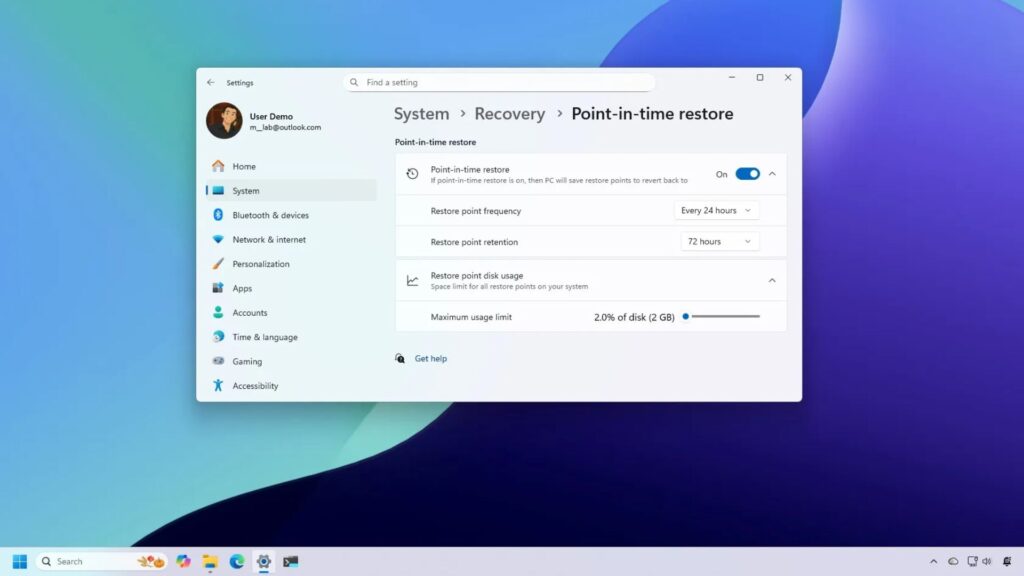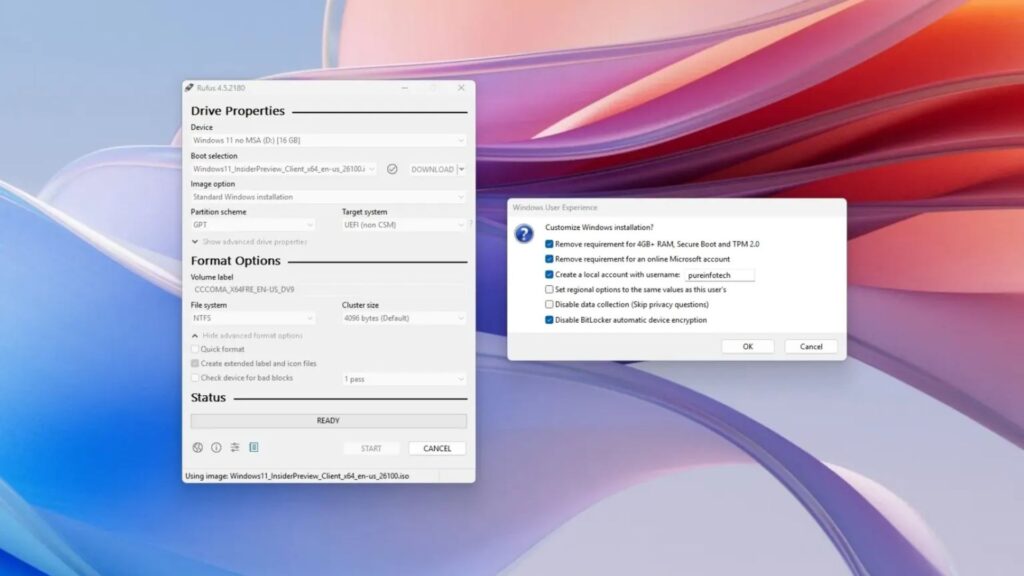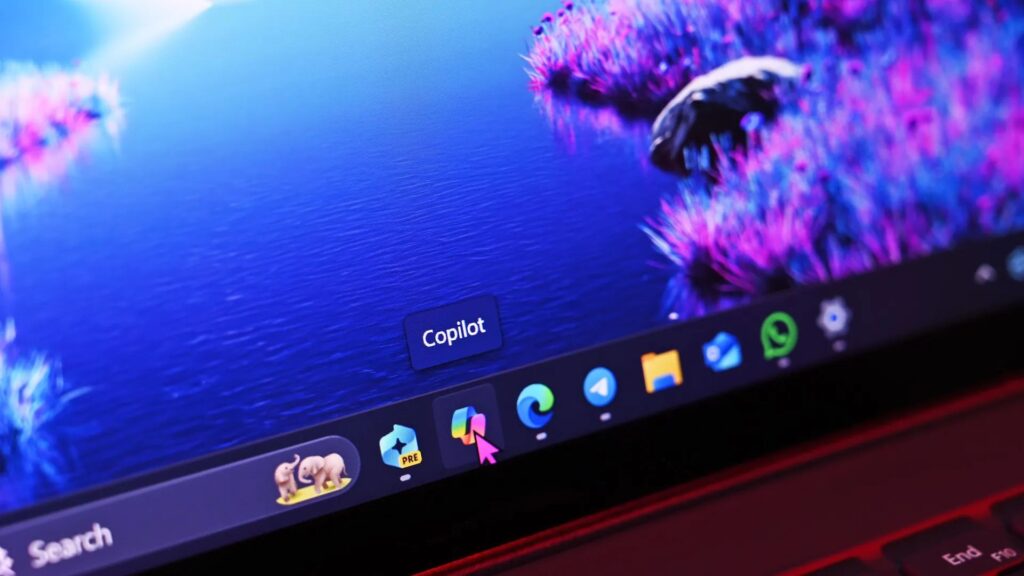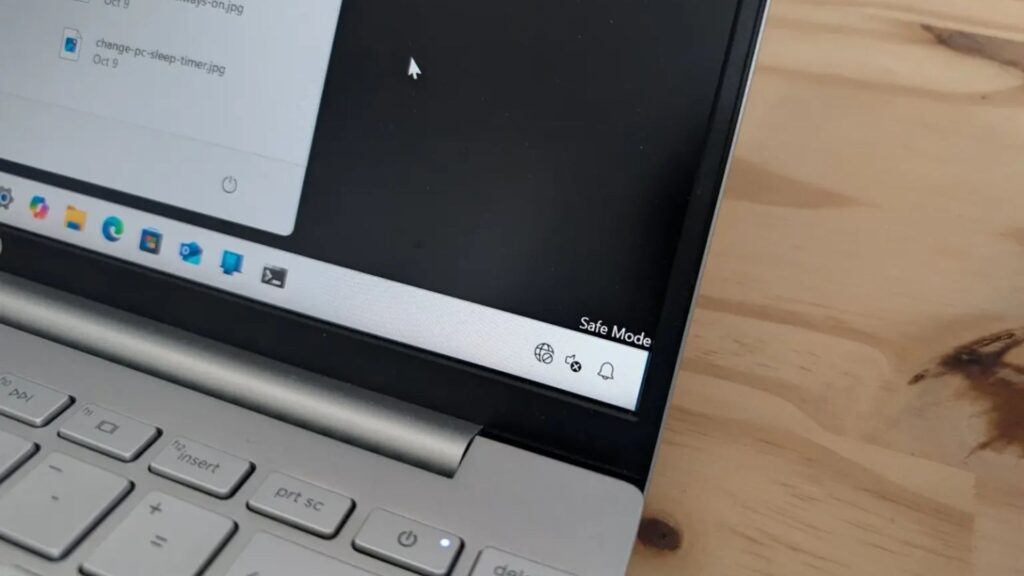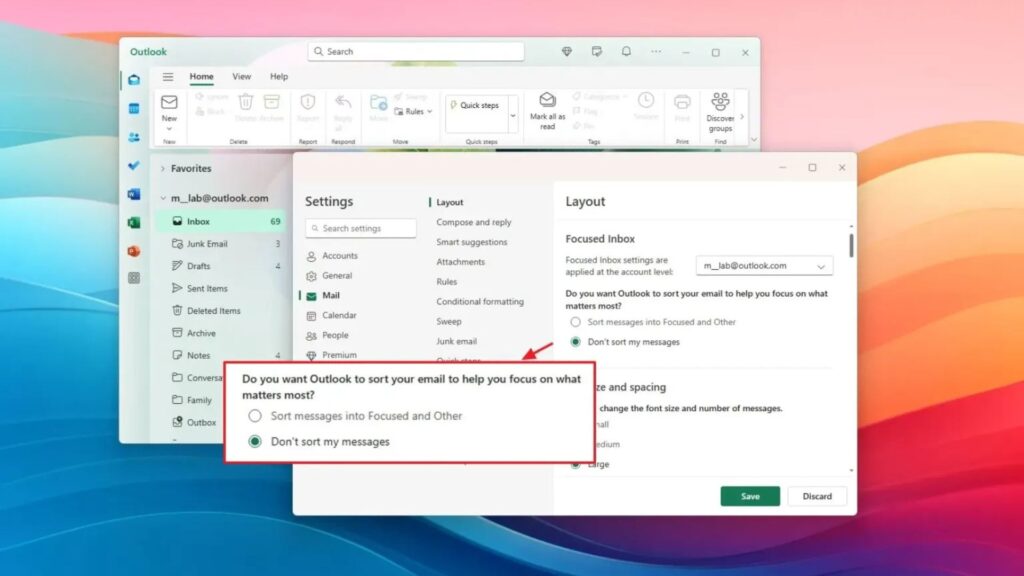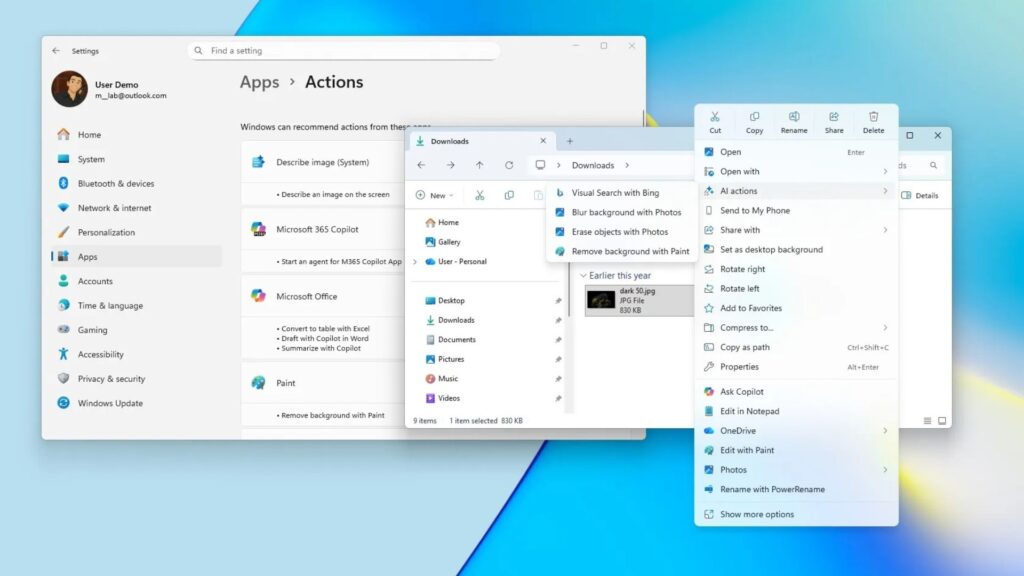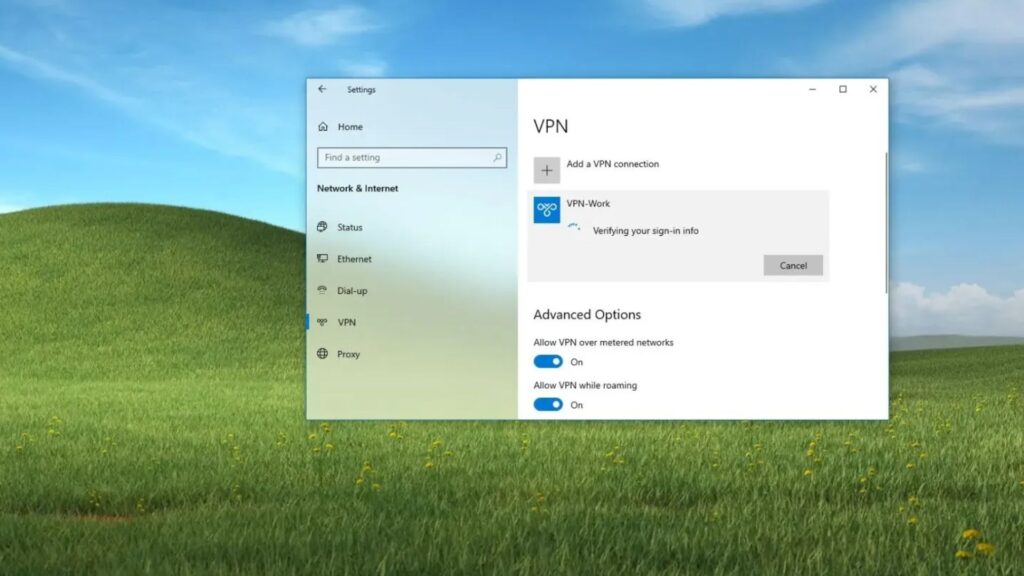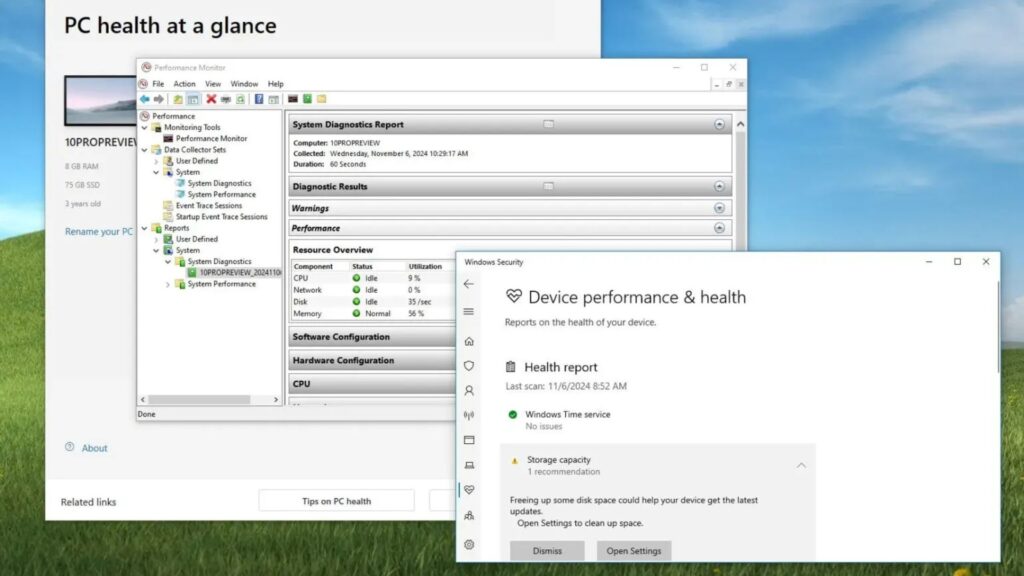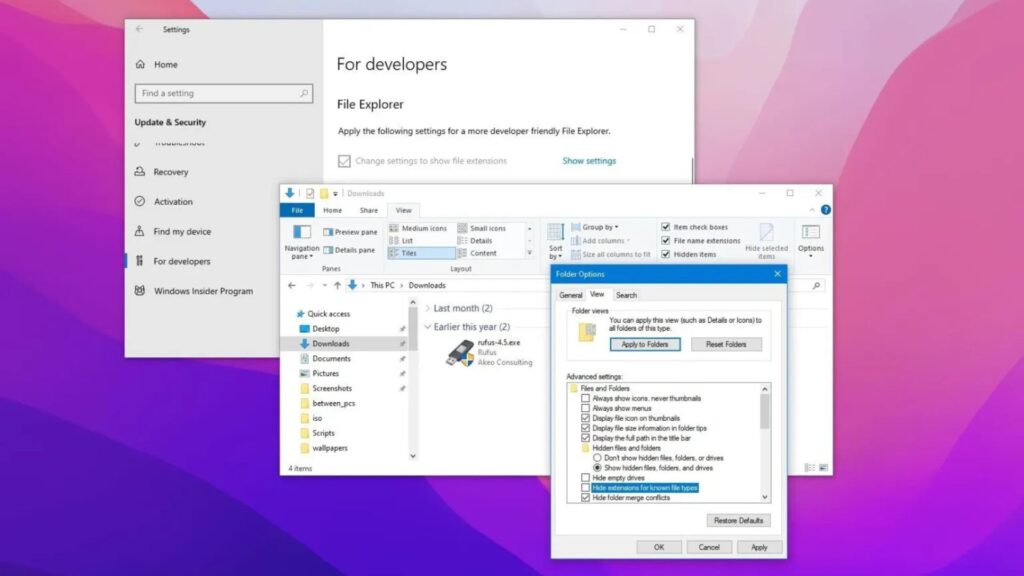Hướng dẫn cách quét mã độc trên thiết bị của bạn với Windows 11/10
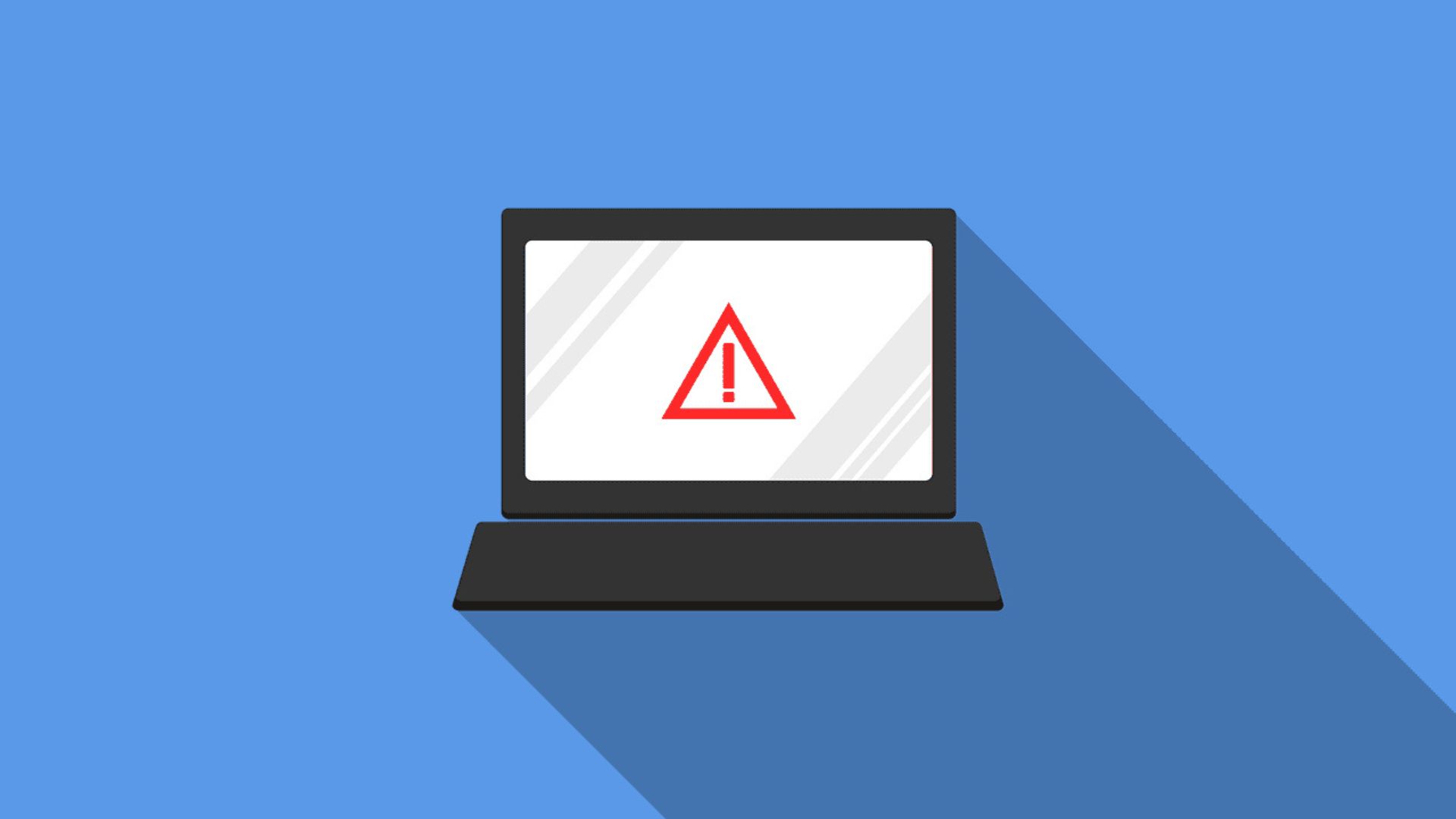
Mã độc (malware) đang là mối đe dọa nghiêm trọng đối với máy tính Windows. Mỗi ngày, hàng triệu thiết bị bị lây nhiễm các phần mềm độc hại, gây ra vô số vấn đề từ đánh cắp dữ liệu, làm chậm hệ thống cho đến các sự cố lớn khác.
Người dùng Windows 11 và Windows 10 đang đối mặt với các mối đe dọa mạng liên tục. Virus, ransomware và spyware nhắm vào các hệ điều hành phổ biến này, đặt các tệp tin cá nhân, mật khẩu và thông tin ngân hàng của bạn vào vòng nguy hiểm. Việc quét mã độc thường xuyên sẽ giúp tạo ra một lá chắn mạnh mẽ, bảo vệ máy tính của bạn khỏi những cuộc tấn công kỹ thuật số.
Nhiều người lầm tưởng rằng máy tính của họ đã an toàn mà không cần kiểm tra định kỳ. Sự chủ quan này có thể phải trả giá đắt. Tin tặc liên tục sử dụng các phương pháp mới để vượt qua những lớp bảo vệ cơ bản nhất.
Việc chạy quét mã độc định kỳ là vô cùng quan trọng để giữ cho hệ thống Windows của bạn được bảo mật. Một lần quét nhanh có thể giúp bạn tránh được những phiền toái lớn và nguy cơ tài chính tiềm ẩn.
Xem thêm: Hướng dẫn cách bật, tắt cấu hình Bitlocker cho Windows 11
1. Tại sao cần quét mã độc trên Windows?
Hàng ngày, các hệ thống Windows hiện đại phải đối mặt với hàng nghìn mối đe dọa mới. Tội phạm mạng thiết kế mã độc chuyên biệt cho Windows 11 và Windows 10, và phần mềm diệt virus của bạn có thể không phải lúc nào cũng phát hiện được các mối đe dọa mới nổi. Đó là lý do tại sao việc quét mã độc định kỳ lại quan trọng—chúng giúp phát hiện những rủi ro có thể vượt qua các biện pháp bảo mật cơ bản.

Nếu không quét thường xuyên, mã độc có thể bám rễ sâu vào hệ thống của bạn. Một số chương trình độc hại hoạt động âm thầm, đánh cắp dữ liệu mà không có bất kỳ triệu chứng rõ ràng nào.
Bằng cách quét máy tính định kỳ, bạn có thể phát hiện những mối đe dọa ẩn này từ sớm, ngăn chặn thiệt hại nghiêm trọng cho các tệp tin và quyền riêng tư cá nhân.
2. Lợi ích của việc quét mã độc trên Windows
Quét mã độc thường xuyên mang lại sự bảo vệ thiết yếu cho máy tính Windows của bạn. Khi bạn kiên trì quét máy tính để tìm mã độc, bạn sẽ nhận được nhiều lợi thế giúp hệ thống luôn an toàn và hoạt động trơn tru.
- Bảo vệ dữ liệu cá nhân: Quét thường xuyên ngăn tin tặc đánh cắp mật khẩu, ảnh và tài liệu của bạn.
- Cải thiện tốc độ hệ thống: Loại bỏ mã độc giúp máy tính của bạn chạy nhanh và mượt hơn.
- Ngăn ngừa lỗi hệ thống: Quét mã độc ngăn các chương trình độc hại làm hỏng các tệp Windows và gây ra lỗi màn hình xanh (blue screen).
- Tiết kiệm chi phí: Phát hiện sớm thông qua quét giúp bạn tránh được các chi phí sửa chữa và khôi phục dữ liệu đắt đỏ.
- Ngăn chặn đánh cắp danh tính: Quét loại bỏ các keylogger và spyware đánh cắp thông tin đăng nhập và ngân hàng của bạn.
- Duy trì quyền riêng tư: Quét thường xuyên ngăn mã độc truy cập webcam, micro và các tệp cá nhân mà không được phép.
- Bảo toàn sự ổn định của hệ thống: Quét liên tục ngăn mã độc làm hỏng registry và các tệp hệ thống của Windows.
- Giảm thư rác và pop-up: Quét loại bỏ adware làm tràn trình duyệt của bạn với các quảng cáo và chuyển hướng không mong muốn.
3. Những lưu ý khi quét mã độc

Việc thực hiện các biện pháp phòng ngừa thích hợp trước khi quét mã độc trên Windows sẽ đảm bảo kết quả hiệu quả. Các biện pháp an toàn này giúp bạn chạy quét mà không gây ra sự cố hệ thống hoặc bỏ sót mối đe dọa.
- Đóng tất cả chương trình: Tắt các ứng dụng không cần thiết trước khi quét để tránh xung đột.
- Cập nhật phần mềm quét: Đảm bảo phần mềm diệt virus của bạn có các bản cập nhật mới nhất để phát hiện tốt nhất.
- Sao lưu các tệp quan trọng: Lưu dữ liệu quan trọng vào bộ nhớ ngoài trước khi chạy các bản quét sâu.
- Ngắt kết nối Internet: Tắt mạng trong quá trình quét để ngăn mã độc liên lạc với các máy chủ từ xa.
- Sử dụng chế độ an toàn (Safe Mode): Khởi động vào chế độ Safe Mode để quét kỹ lưỡng khi bạn nghi ngờ có nhiễm mã độc nặng.
- Tránh các tác vụ khác: Không sử dụng máy tính cho các hoạt động khác trong khi quét để đảm bảo kết quả chính xác.
- Kiểm tra tài nguyên hệ thống: Theo dõi việc sử dụng CPU và bộ nhớ để đảm bảo hệ thống có thể xử lý quá trình quét hiệu quả.
- Lên lịch quét định kỳ: Đặt lịch quét tự động vào những lúc bạn không sử dụng máy tính.
4. Cách quét mã độc trên Windows 11/10
Windows 11 và Windows 10 cung cấp nhiều cách để bạn quét mã độc. Bạn có thể chọn giữa các công cụ tích hợp sẵn của Windows hoặc phần mềm của bên thứ ba, tùy thuộc vào nhu cầu của mình. Một số phương pháp hiệu quả hơn đối với các loại mã độc cụ thể.
Kết hợp các phương pháp quét khác nhau mang lại sự bảo vệ tốt nhất. Khi bạn chạy quét mã độc trên Windows bằng nhiều công cụ khác nhau, bạn sẽ bắt được nhiều mối đe dọa hơn. Một số mã độc có thể ẩn mình khỏi trình quét này nhưng lại bị phát hiện bởi trình quét khác. Người dùng thông thường nên thử ít nhất hai phương pháp khác nhau để kiểm tra máy tính một cách hiệu quả.
Phương pháp 1: Windows Defender (Bảo mật tích hợp sẵn)
Windows Defender được cài đặt sẵn trên mọi hệ thống Windows, cung cấp khả năng bảo vệ mã độc thiết yếu mà không mất thêm chi phí.2 Nó tự động cập nhật và chạy âm thầm trong nền, đảm bảo an ninh liên tục trong khi bạn sử dụng thiết bị.
Công cụ tích hợp này cung cấp khả năng phòng thủ đáng tin cậy chống lại các mối đe dọa, quét hệ thống hiệu quả để phát hiện và vô hiệu hóa các rủi ro tiềm ẩn.3
Các bước:
- Sử dụng thanh tìm kiếm của Windows. Gõ và chọn “Windows Security” (Bảo mật Windows).

- Chọn “Virus & threat protection” (Bảo vệ khỏi virus và mối đe dọa).
- Nhấp vào “Quick scan” (Quét nhanh) để kiểm tra cơ bản hoặc “Scan options” (Tùy chọn quét) để có thêm lựa chọn.

- Chọn “Full scan” (Quét toàn bộ) để quét kỹ lưỡng. Nhấp vào “Scan now” (Quét ngay). Chờ quá trình hoàn tất.
- Xem lại kết quả và làm theo các khuyến nghị để loại bỏ các mối đe dọa. Khởi động lại máy tính của bạn.
Phương pháp 2: Dòng lệnh Windows PowerShell
PowerShell cung cấp các tùy chọn quét nâng cao cho người dùng am hiểu công nghệ. Phương pháp này giúp bạn chạy quét mã độc bằng các công cụ dòng lệnh.9 Các bản quét PowerShell có thể phát hiện các mối đe dọa mà các công cụ giao diện đồ họa đôi khi bỏ sót.
Các bước:
- Nhấp chuột phải vào nút Start. Chọn “Windows PowerShell (Admin)”.

- Gõ “Get-MpComputerStatus”. Nhấn Enter để kiểm tra trạng thái Windows Defender.
- Gõ “Start-MpScan -ScanType QuickScan” để kiểm tra nhanh. Sử dụng “Start-MpScan -ScanType FullScan” để quét toàn bộ.

- Gõ “Get-MpThreat” để xem các mối đe dọa đã phát hiện sau khi quét. Sử dụng lệnh “Remove-MpThreat” để làm sạch mã độc tìm thấy.

- Gõ “Update-MpSignature” để cập nhật định nghĩa mã độc. Đóng PowerShell khi quá trình quét và dọn dẹp hoàn tất.
Phương pháp 3: Phần mềm diệt virus của bên thứ ba
Các chương trình phổ biến như Malwarebytes, Norton và Bitdefender cung cấp các tính năng nâng cao. Những công cụ này giúp bạn kiểm tra máy tính bằng các phương pháp phát hiện chuyên biệt. Nhiều chương trình cung cấp khả năng bảo vệ tốt hơn các công cụ Windows cơ bản.
Các bước:
- Chỉ tải xuống phần mềm diệt virus uy tín từ trang web chính thức.
- Cài đặt chương trình và khởi động lại máy tính khi được yêu cầu.
- Mở chương trình diệt virus và cập nhật định nghĩa mã độc ngay lập tức.
- Điều hướng đến phần quét trong giao diện chính.
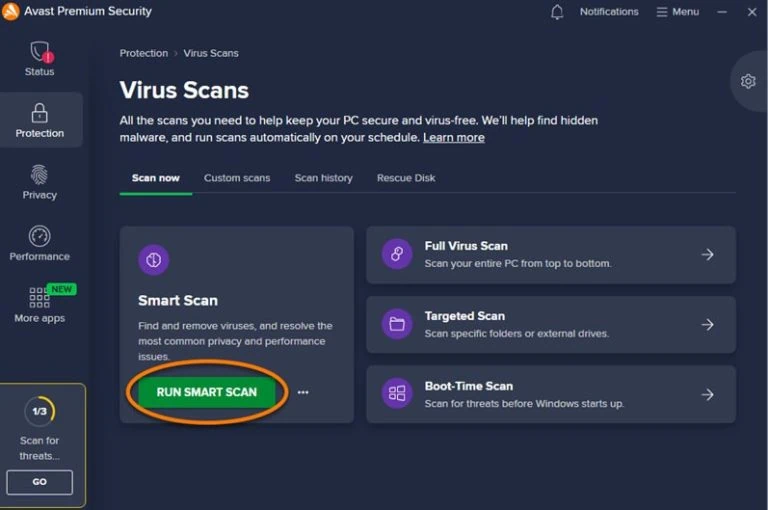
- Chọn “Full System Scan” để quét toàn bộ hệ thống.
- Cấu hình cài đặt nâng cao để bao gồm email, các tệp nén và bộ nhớ.
- Bắt đầu quá trình quét và tránh sử dụng các chương trình khác.
- Xem lại kết quả quét và cách ly hoặc xóa các mối đe dọa đã phát hiện.
- Lên lịch quét tự động hàng tuần vào thời điểm bạn không sử dụng máy tính.
Phương pháp 4: Môi trường khôi phục Windows (nâng cao)
Quét khi khởi động (boot-time scanning) hoạt động khi các bản quét thông thường không thể làm sạch mã độc cứng đầu. Phương pháp này chạy trước khi Windows khởi động, bắt được mã độc ẩn mình khỏi các bản quét thông thường. Hãy sử dụng cách này khi bạn nghi ngờ máy tính bị nhiễm virus nặng.
Các bước:
- Giữ phím Shift trong khi nhấp vào “Restart” (Khởi động lại) từ menu Start.
- Chọn “Troubleshoot” (Khắc phục sự cố) từ màn hình tùy chọn khôi phục.
- Chọn “Advanced options” (Tùy chọn nâng cao), sau đó chọn “Startup Settings” (Cài đặt khởi động).
- Nhấp vào “Restart” và nhấn F4 để khởi động vào chế độ Safe Mode.
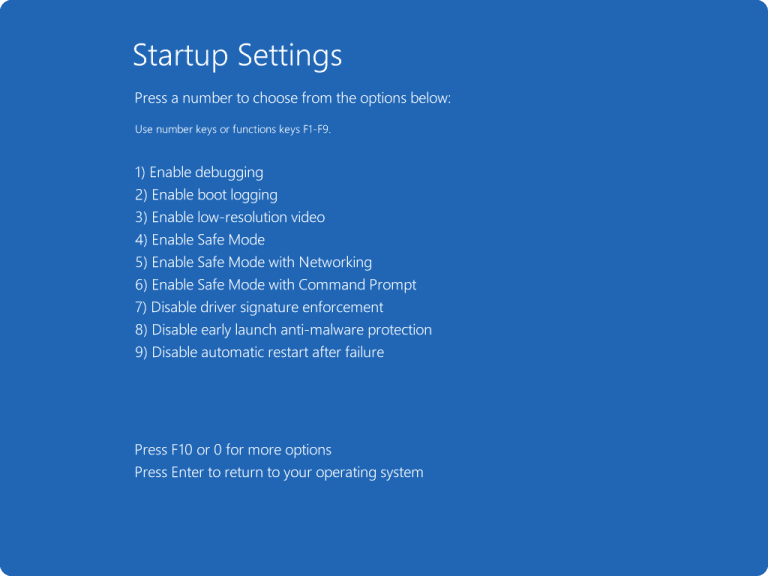
- Mở Bảo mật Windows và chạy quét toàn bộ. Ngoài ra, hãy sử dụng các đĩa cứu hộ của bên thứ ba để làm sạch sâu hơn.
- Để quá trình quét hoàn tất mà không bị gián đoạn.
- Loại bỏ tất cả các mối đe dọa đã phát hiện và khởi động lại máy tính bình thường.
- Chạy một lần quét nữa sau khi khởi động bình thường để xác minh việc dọn dẹp đã hoàn tất.
Mẹo của tác giả:
Nhiều người dùng mắc lỗi khi chỉ dựa vào tính năng bảo vệ thời gian thực. Mặc dù tính năng này hữu ích, nhưng nó không thể bắt được mọi thứ. Bạn cần phải tự quét thiết bị để tìm mã độc ít nhất một lần mỗi tuần. Hãy đặt lời nhắc trên lịch để chạy các bản quét này thường xuyên. Thói quen đơn giản này sẽ ngăn chặn hầu hết các lây nhiễm mã độc.
Đừng bỏ qua kết quả quét hoặc trì hoãn các hành động được khuyến nghị. Khi phần mềm diệt virus của bạn tìm thấy các mối đe dọa, hãy xử lý chúng ngay lập tức. Hành động chậm trễ sẽ cho mã độc thêm thời gian để lây lan và gây thiệt hại. Luôn khởi động lại máy tính sau khi loại bỏ mã độc để đảm bảo việc dọn dẹp hoàn tất. Bước này giúp hoàn thành quá trình gỡ bỏ và ngăn mã độc quay trở lại.
Giữ cho phần mềm quét của bạn luôn được cập nhật. Mã độc mới xuất hiện mỗi giờ, và các trình quét lỗi thời sẽ bỏ sót những mối đe dọa này. Bật tính năng tự động cập nhật cho chương trình diệt virus của bạn. Khi bạn chạy quét mã độc với các định nghĩa mới nhất, bạn sẽ bắt được những mối đe dọa gần đây nhất. Các trình quét được cập nhật cung cấp sự bảo vệ tốt nhất cho hệ thống Windows của bạn.
5. Nhận xét cuối cùng
Việc quét mã độc thường xuyên sẽ bảo vệ máy tính Windows của bạn khỏi các mối đe dọa nghiêm trọng. Dù bạn sử dụng Windows 11 hay Windows 10, việc quét sẽ ngăn chặn hành vi trộm cắp dữ liệu và hư hỏng hệ thống. Hãy biến việc quét thành một thói quen hàng tuần để giữ cho thiết bị của bạn an toàn. Khi bạn quét máy tính để tìm mã độc thường xuyên, bạn sẽ tránh được các chi phí sửa chữa đắt đỏ và vi phạm quyền riêng tư.
Đừng đợi đến khi các vấn đề xuất hiện mới bắt đầu quét. Phòng bệnh luôn ít tốn kém hơn chữa bệnh, cả về thời gian và tiền bạc. Hãy sử dụng Windows Defender tích hợp sẵn hoặc cài đặt phần mềm của bên thứ ba đáng tin cậy. Hãy nhớ kiểm tra máy tính của bạn hàng tuần và cập nhật các công cụ quét thường xuyên. Sự an toàn kỹ thuật số của bạn phụ thuộc vào thói quen quét mã độc nhất quán.
6. Câu hỏi thường gặp (FAQs)
Tôi nên quét mã độc trên thiết bị Windows của mình bao lâu một lần?
Bạn nên chạy quét mã độc trên Windows ít nhất một lần mỗi tuần để có sự bảo vệ cơ bản. Người dùng Internet chuyên sâu và các doanh nghiệp nên quét hàng ngày. Các bản quét nhanh có thể chạy vài ngày một lần, trong khi bản quét toàn bộ hệ thống nên được thực hiện hàng tuần. Hãy đặt lịch quét tự động vào thời gian rảnh để duy trì bảo vệ liên tục mà không làm gián đoạn công việc của bạn.
Tôi có thể quét máy tính để tìm mã độc bằng các công cụ miễn phí không?
Có, Windows 11 và Windows 10 bao gồm Microsoft Defender để quét mã độc miễn phí. Công cụ tích hợp sẵn này cung cấp sự bảo vệ cơ bản tốt cho hầu hết người dùng. Bạn cũng có thể sử dụng các phiên bản miễn phí của các chương trình như Malwarebytes để quét bổ sung. Tuy nhiên, các chương trình diệt virus trả phí cung cấp nhiều tính năng hơn và khả năng bảo vệ tốt hơn cho người dùng doanh nghiệp.
Tôi nên làm gì nếu tìm thấy mã độc khi kiểm tra máy tính?
Ngay lập tức cách ly (quarantine) hoặc xóa các mối đe dọa đã phát hiện theo khuyến nghị của trình quét của bạn. Ngắt kết nối Internet để ngăn chặn hành vi trộm cắp dữ liệu trong quá trình dọn dẹp. Khởi động lại máy tính sau khi loại bỏ mã độc để hoàn tất quá trình dọn dẹp. Thay đổi tất cả mật khẩu của bạn sau khi dọn dẹp, đặc biệt là đối với các tài khoản ngân hàng và email. Hãy cân nhắc chạy một lần quét thứ hai bằng phần mềm khác để đảm bảo việc loại bỏ hoàn toàn.
7. Kết luận
Trong kỷ nguyên số, việc bảo vệ máy tính cũng quan trọng như bảo vệ ngôi nhà của bạn. Quét mã độc không chỉ là một thao tác kỹ thuật, mà còn là một thói quen cần thiết để giữ cho dữ liệu và thông tin cá nhân của bạn được an toàn tuyệt đối. Bằng cách thực hiện các bước đơn giản được hướng dẫn trong bài viết, bạn đã tạo ra một “tấm khiên” vững chắc, giúp hệ thống Windows 11/10 của mình luôn sạch sẽ, ổn định và hoạt động hiệu quả.
Xem thêm: Hướng dẫn cách khôi phục giao diện người dùng desktop của Windows 10 trên Windows 11
Tại COHOTECH, chúng tôi không chỉ cung cấp các sản phẩm công nghệ tiên tiến mà còn đồng hành cùng bạn trên hành trình bảo vệ thế giới kỹ thuật số. Chúng tôi tin rằng, một chiếc máy tính an toàn sẽ giúp bạn làm việc và giải trí trọn vẹn hơn.
Hy vọng bài viết này đã mang đến cho bạn những kiến thức bổ ích. Nếu có bất kỳ câu hỏi hoặc mẹo hay nào về việc quét mã độc, đừng ngần ngại bình luận bên dưới để cùng chia sẻ với cộng đồng. Và nếu bạn thấy bài viết hữu ích, hãy chia sẻ ngay để giúp bạn bè và người thân của mình bảo vệ thiết bị tốt hơn nhé!